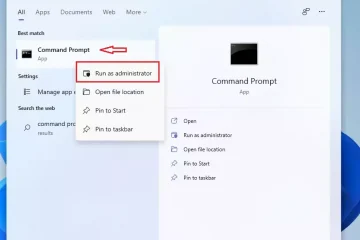Whisper-sovelluksen ymmärtäminen: Ominaisuudet ja yleiset kysymykset
Whisper-sovellus on innovatiivinen äänentunnistustyökalu, joka on suunniteltu parantamaan IPhonien viestintää ja saavutettavuutta. Sen ydinominaisuuksiin kuuluu tarkka puheen transkriptio, reaaliaikainen kielen käännös ja äänikomennot, jotka virtaviivaistavat sitä, kuinka käyttäjät ovat vuorovaikutuksessa laitteidensa kanssa. Näiden toimintojen tavoitteena on helpottaa saumattomia viestintää, etenkin vammaisille tai handsfree-hallintaa etsiville. Kuten mikä tahansa sovellus, Whisper voi kuitenkin kohdata erilaisia aiheita, joista osa voi estää sen suorituskykyä. Käyttäjien ilmoittamiin yleisiin ongelmiin kuuluvat puheentunnistusvirheet, viivästyneet vastausajat ja synkronointikysymykset muiden sovellusten tai laitteiden kanssa. These issues often become more pronounced after software updates or if the app has been inactive for a while, leading users to consider troubleshooting steps such as resetting the app or even their device Source: TechRepublic . Palautus palauttaa sovelluksen oletustilaansa, joka voi poistaa vioittuneiden tietojen, ohjelmistokonfliktien tai väliaikaisten tiedostojen aiheuttamat virheet. Kun sovelluksen toimintahäiriöt-kuten kaatuu odottamatta, jäädyttäminen tai väärin tulkitseminen äänikomennot-nollaus voi tyhjentää nämä ongelmat tehokkaasti. Se on samanlainen kuin sovellukselle tuore aloitus, joka usein korjaa ongelmat, joita muut vianetsintämenetelmät, kuten päivitykset tai uudelleenasentajat, eivät ehkä ratkaise lähde: LifeWire . Lisäksi nollauksen suorittaminen voi parantaa sovelluksen yleistä reagointia ja nopeutta, mikä tekee vuorovaikutuksesta sujuvamman. Säännölliset nollaukset voivat myös pidentää sovelluksen elinkaarta estämällä pitkäaikaisia ongelmia, kuten viivästymistä, kaatumisia tai ristiriitaisia tietoja, varmistaen siten luotettavamman käyttökokemuksen.
STEP-STEP-STEPT iPhone
Whisper-sovelluksen palauttaminen iPhonessa on suoraviivainen prosessi, joka voi auttaa ratkaisemaan yleisiä ongelmia, kuten kaatumisia, kirjautumisvirheitä tai reagoimattomuutta. Noudata näitä yksityiskohtaisia vaiheita onnistuneen nollauksen suhteen:
Etsi Whisper App-kuvake aloitusnäytöltä. Napauta ja pidä sovelluskuvaketta, kunnes valikko tulee näkyviin tai kuvakkeet alkavat Jigglingin, mikä osoittaa muokkaustilaa. Jos tavoitteesi on täydellinen nollaus, napauta “Poista sovellus”tai “Poista sovellus”-vaihtoehto ja vahvista poisto. Tämä toiminto poistaa sovelluksen yhdessä kaikkien paikallisesti tallennettujen tietojen kanssa. Poistojen jälkeen käynnistä iPhone uudelleen painamalla ja pitämällä virtapainiketta ja liu’uttamalla virta pois päältä ja kytke se sitten takaisin. Kun laite käynnistyy uudelleen, siirry App Storeen, etsi “Whisper” ja asenna sovellus uudelleen. Avaa vasta asennettu sovellus ja kirjaudu sisään käyttöoikeustietoisi. Tämä asennus uudelleen päivittää sovelluksen ja puhdistaa usein pienet häiriöt.
Jos haluat nollata vain tiettyjä Whisperin asetuksia, tarkista sovelluksen sisäiset vaihtoehdot”selkeää välimuistia”tai”nollausasetuksia”-nämä voivat ratkaista ongelmat ilman täydellistä asentamista. Muista, että tietojen menetyksen välttämiseksi varmuuskopioidaan kuiskaten tallennetut tärkeät tiedot ennen sovelluksen poistamista tai nollaamista. Päivittääksesi siirtymällä kohtaan Asetukset> Yleinen> Ohjelmistopäivitys ja noudattaa kehotuksia. Ajanjainen järjestelmä voi vähentää sovelluskonfliktien ja virheiden todennäköisyyttä. Aloita siirtämällä tiedostoja, kuten asiakirjoja, valokuvia ja videoita ulkoisiin tallennuslaitteisiin, kuten USB-asemiin tai ulkoisiin kiintolevyihin. Pilvipalvelut, kuten ICloud, Google Drive tai OneDrive, ovat myös erinomaisia vaihtoehtoja varmuuskopiointien turvaamiseen ja tietojen käyttämiseen laitteiden välillä Societ: TechRePublic . Lisäys mediatiedostojen varmuuskopiointiin, varmista, että sovellustiedot, yhteystiedot, kalenterimerkinnät ja laiteasetukset tallennetaan. Monet käyttöjärjestelmät tarjoavat sisäänrakennetut varmuuskopiointiominaisuudet-esimerkiksi iOS: n ja Google-varmuuskopiointia Androidilla-, jotka voivat virtaviivaistaa tätä prosessia Lähde: Google Support . Restaurointi. Huomaa Wi-Fi-salasanat, tilit ja kaikki sovelluskohtaiset kokoonpanot. Kirjaudu sisään suoratoisto-tai pilvipalveluista ja deauthorisoi linkitetyt tilit laitteeseesi, mikä estää mahdollisia ongelmia uudelleen-setup Lähde: Applen tuki . Ominaisuuksien, kuten iPhone tai aktivointilukko, poistaminen helpottaa uudelleen palautuksen jälkeen. Varmistaminen, että nämä valmisteet ovat voimassa, yksinkertaistaa resettin jälkeistä palautusta ja minimoi tietojen menetys-tai pääsyongelmat. Tyypillisiä resettin jälkeisiä haasteita ovat kirjautumisvaikeudet, tietojen menetykset ja ominaisuuksien toimintahäiriöt. Varmista käyttäjätunnuksesi ja salasanasi ja harkitse välimuistitietojen tyhjentämistä tai salasanan palauttamista tarvittaessa. datan menetys: Tulokset, jos varmuuskopioita ei suoritettu ennen nollausta. Ennen nollausta tehdyn varmuuskopion palauttaminen voi usein palauttaa nämä tiedot. ominaisuuksien toimintahäiriöt: , kuten sovellus kaatuu tai reagoimattomat toiminnot, jotka usein aiheuttavat puutteelliset päivitykset tai vioittuneet tiedostot. Sovelluksen uudelleenasentaminen voi korvata vialliset tiedostot ja varmistaa, että kaikki ominaisuudet ladataan oikein.
Vianmääritysstrategiat sisältävät kirjautumistietojen tarkistamisen, tietojen palauttamisen varmuuskopioista ja sovelluksen uudelleenasentaminen. Välimuistin tai väliaikaisten tiedostojen puhdistaminen ratkaisee usein kirjautumisongelmat nopeasti, ja asentaminen varmistaa, että sovelluksen uusin versio on käynnissä. Jos ongelmia jatkuu näiden vaiheiden jälkeen, APP-tuen ottaminen tai laitejärjestelmän päivittäminen voi tarjota lisäratkaisuja. Kattava vianetsintävinkit tarkista yksityiskohtainen opas sovelluksen ongelman ratkaisemisesta. Noudata näitä parhaita käytäntöjä tietojen suojaamiseksi:
Varmuuskopiotiedot: Käytä salattuja pilvipalveluita tai ulkoisia asemia varmuuskopioiden tallentamiseen varmistamalla, että ne ovat turvallisia luvattomalta pääsystä. Kirjaudu ulos ja deaktivoi tilit: kirjaudu linkitetyistä tileistä ja deaktivoi palvelut, kuten etsi iPhone tai aktivointilukko, jotta turvallisuus haavoittuvuudet estävät nollauksen aikana. Pidä ohjelmisto päivitettynä: Varmista, että laitejärjestelmä ja itse Whisper-sovellus käyttävät uusimpia versioita. Päivitykset sisältävät tietoturvakorjaukset, jotka suojaavat tietojasi haavoittuvuuksilta. Käytä suojattuja verkkoja: Vältä laitteen palauttamista tai päivittämistä vakuudettomalla julkisella Wi-Fi: llä. Käytä luotettavia, salattuja verkkoja tietojen sieppauksen riskien minimoimiseksi. resettin jälkeiset suojaustoimenpiteet: Vaihda salasanat, ota kaksikerroinen todennus käyttöön ja tarkkaile tilitoimintaa epäilyttäviin toimiin nollausprosessin jälkeen.
Näiden käytäntöjen seuraaminen auttaa vähentämään tietorikkomusten riskejä ja varmistavat, että henkilökohtaiset tietosi ovat suojattuja jokaisessa vaiheessa-varmuuskopiointiin laitteen uudelleenaktivoitumiseen. Säännölliset tietoturvatarkastukset ja yksityisyysarvioinnit tukevat myös jatkuvaa tietoturvallisuutta ja luottamusta laitteen hallintaan.
TechRepublic-Pitäisikö sinun palauttaa sovelluksesi tai puhelin korjaamaan? href=”https://www.lifewire.com/how-to-reset-apps-4684462″> LifeWire-Kuinka nollata sovellukset Google-tuella href=”https://support.apple.com/en-us/ht201361″> Apple-tuki-kirjaudu ulos iCloudista tai kirjaudu ulos omenatunnistasi Apple-tuki href=”https://support.apple.com/en-us/ht201361″> Apple-tuki-kirjaudu ulos iCloudista tai kirjaudu ulos omenatunnistasi Apple-tuki href=”https://support.google.com/android/answer/6814429″> Google-tuki-Kuinka varmuuskopioida Android-laitteesi Lifewire-miten Reseet-sovellukset TechRepublic-Pitäisikö sinun palauttaa sovelluksesi tai puhelin ongelmien korjaamiseksi?